IPV4 fără acces la Internet ca o setare corectă, manuală și router de protocol
diagnosticarea erorilor
Primul lucru de făcut în această situație - pentru a diagnostica de rețea:
Sfat! Dacă aveți mai multe dispozitive conectate la Internet, puteți crea o rețea locală acasă, folosind un router.
/ Setări IPv4 TCP
În primul rând, asigurați-vă că nu a fost un eșec regulat în rețea, care pot fi rezolvate conexiuni reconectați-l. Faceți clic dreapta pe problema de rețea și selectați „Disable.“ Apoi, dublu-clic al mouse-ului, întoarce.
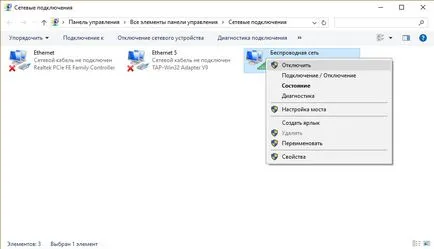
De asemenea, puteți petrece setările de scanare IP pentru Windows. Pentru a face acest lucru:
- Faceți clic dreapta pe Start, deschide Command Prompt (Admin).
- Prescrierea comandă
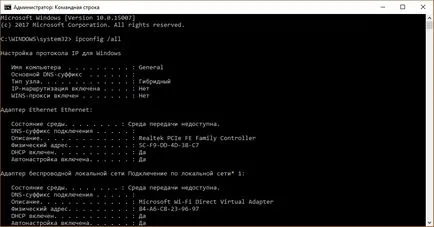
setările router
Dacă utilizați un router, activați setările server DHCP:
- După ce browser-ul merge în 192.168.1.1 panoul de administrare (192.168.0.1 sau în cazul în care un router D-Link). conectare standard «Admin» și parola «Admin».
- În funcție de modelul și firmware-ul router-ul va fi o interfață diferită. Găsiți și activați tipul de conexiune «DHCP».
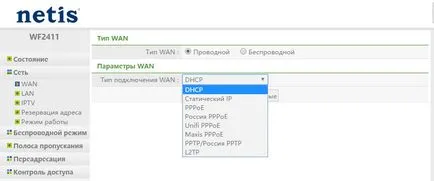
- conexiune de rețea de repornire.
În cazul în care opțiunile propuse nu rezolvă problema, contactați furnizorul de asistență tehnică. La rândul lor, ei vor analiza erorile și indică motivul pentru lipsa de pe internet.